أفضل 6 إصلاحات لعدم وجود صوت في مكالمات الفيديو عبر Facebook Messenger على iPhone و Android
يتيح لك Facebook Messenger الاتصال بجهات الاتصال الخاصة بك على Facebook مثل تطبيقات المراسلة الأخرى. يمكنك تبادل الرسائل النصية وأيضًا إجراء مكالمة فيديو مع أصدقائك. يمكنك التبديل إلى Facebook Messenger لإجراء مكالمات فيديو مع أصدقائك على Facebook إذا لم تقم بتبادل أرقامك.
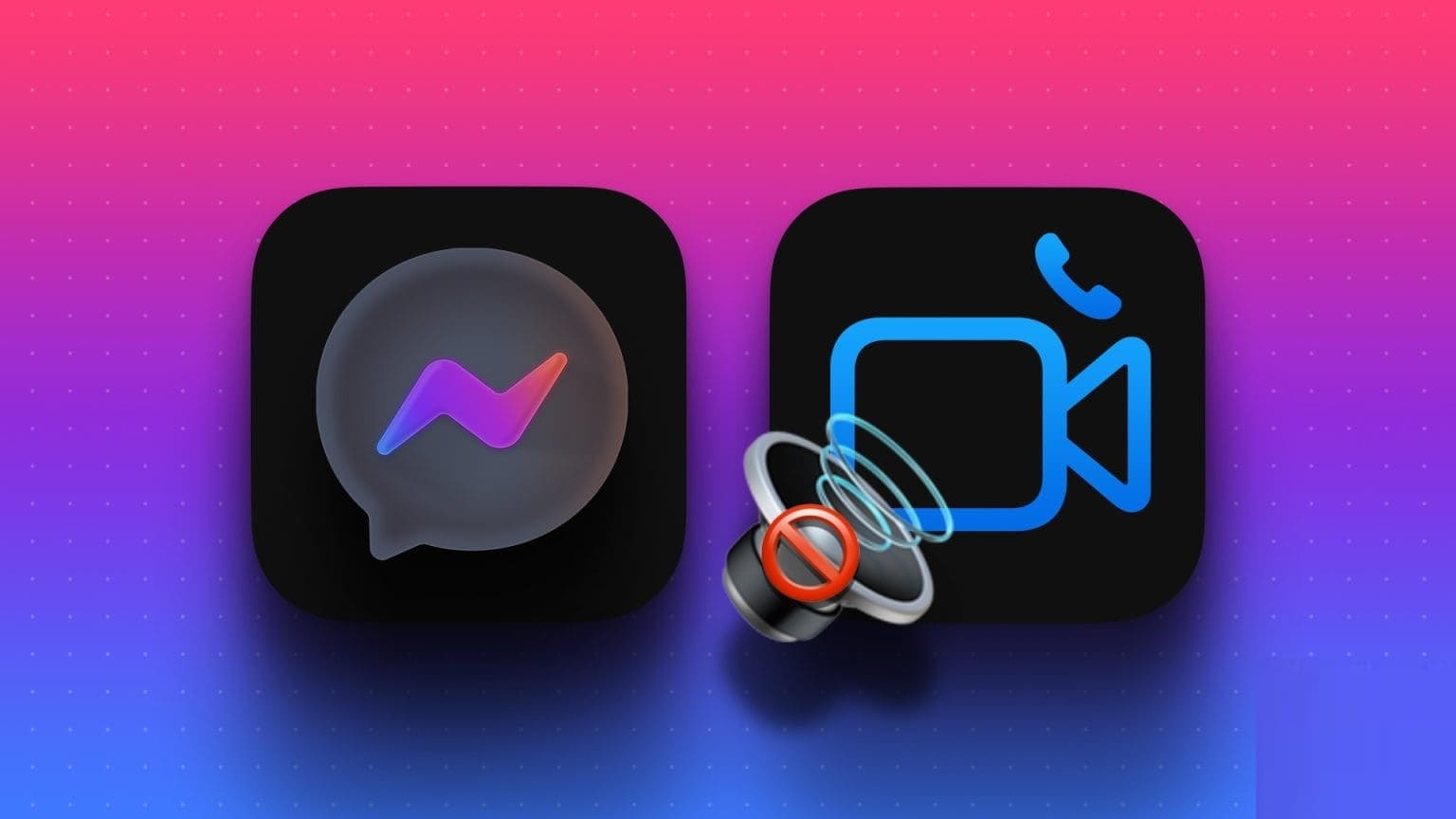
لكن بعض المستخدمين أبلغوا عن عدم تلقي صوت في مكالمات فيديو Facebook Messenger على هواتفهم. إذا كنت تواجه أيضًا هذه المشكلة مع مكالمات الفيديو ، فإليك بعض الحلول لإصلاح عدم وجود صوت في مكالمات الفيديو عبر Facebook Messenger على iPhone و Android.
1. التحقق من مصدر إخراج الصوت لمكالمات الفيديو في تطبيق MESSENGER
إذا كنت تواجه مشكلات مع صوت مكالمات الفيديو على Messenger ، فأنت بحاجة إلى التحقق من مصدر إخراج الصوت للتطبيق على جهاز iPhone أو Android. يمكنك تغيير مصدر الإخراج إلى مكبر صوت هاتفك أو سماعات Bluetooth إذا قمت بتوصيلها.
الخطوة 1: افتح Facebook Messenger على جهاز iPhone أو Android. تظل خطوات هذا الحل كما هي لكلا النظامين الأساسيين.
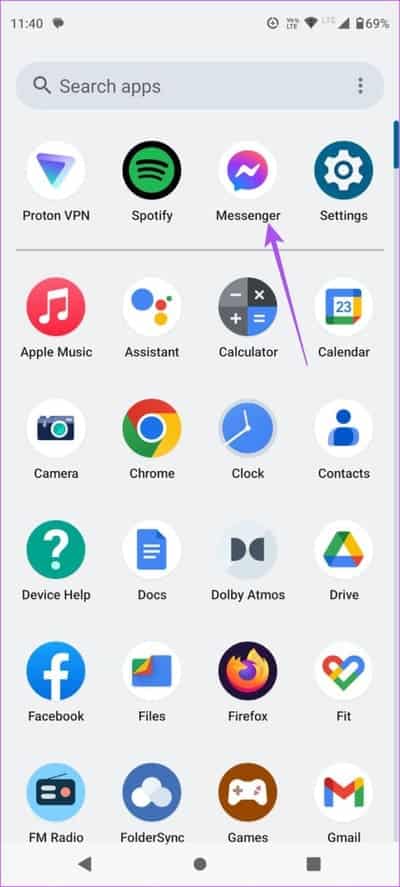
الخطوة 2: ابدأ مكالمة فيديو مع جهة الاتصال الخاصة بك.
إلى الخطوة 3: اضغط على النقاط الأفقية الثلاث في الزاوية العلوية اليمنى.
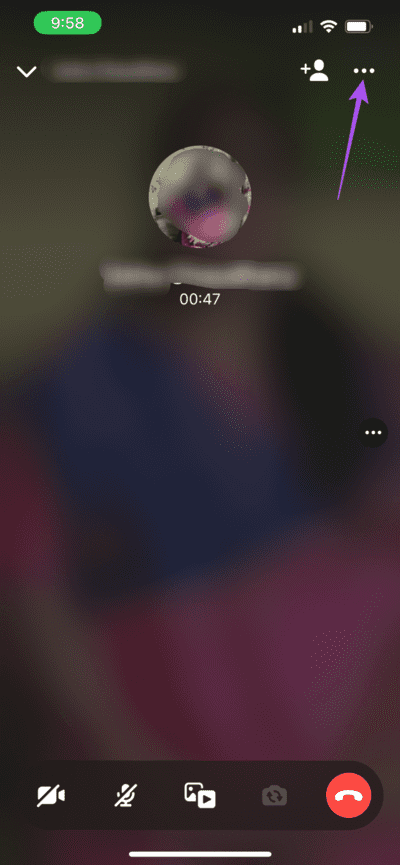
الخطوة 4: اضغط على إعدادات الاتصال.
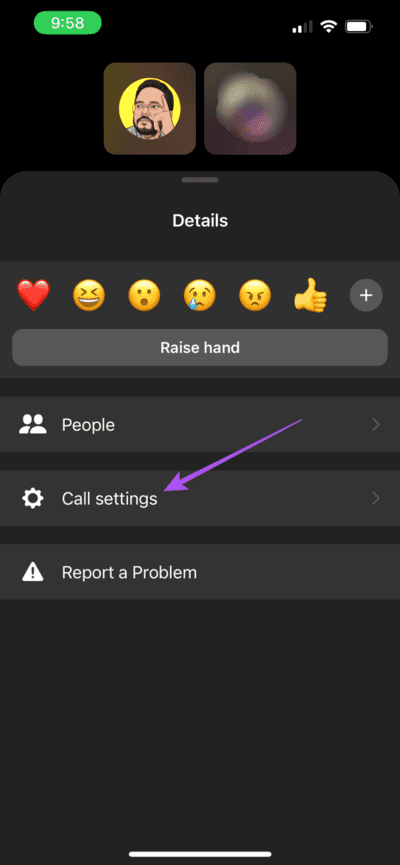
الخطوة 5: حدد إخراج الصوت.
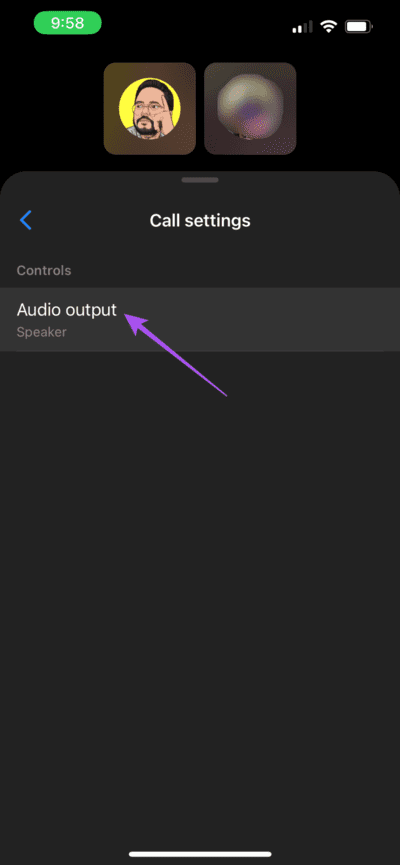
إلى الخطوة 6: حدد المصدر الصحيح وتحقق من حل المشكلة.
2. تحقق من أذونات الميكروفون
إذا كان لا يزال هناك صوت في مكالمات الفيديو عبر Facebook Messenger على جهاز Android أو iPhone ، فأنت بحاجة إلى التحقق من أذونات الميكروفون للتطبيق على جهازك.
على iPhone
الخطوة 1: افتح تطبيق الإعدادات على جهاز iPhone الخاص بك.
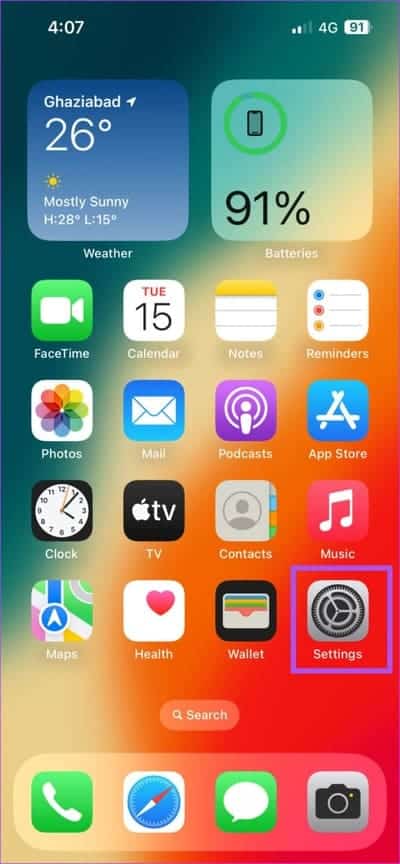
الخطوة 2: قم بالتمرير لأسفل وانقر على Messenger.
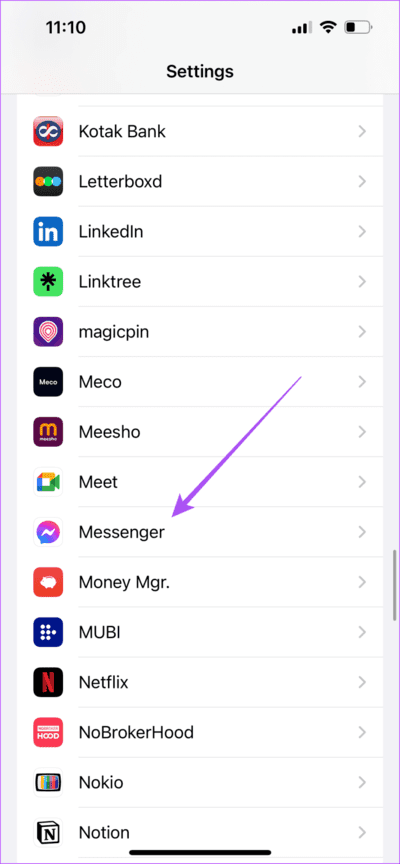
إلى الخطوة 3: اضغط على زر التبديل بجوار الميكروفون لتمكين الوصول.
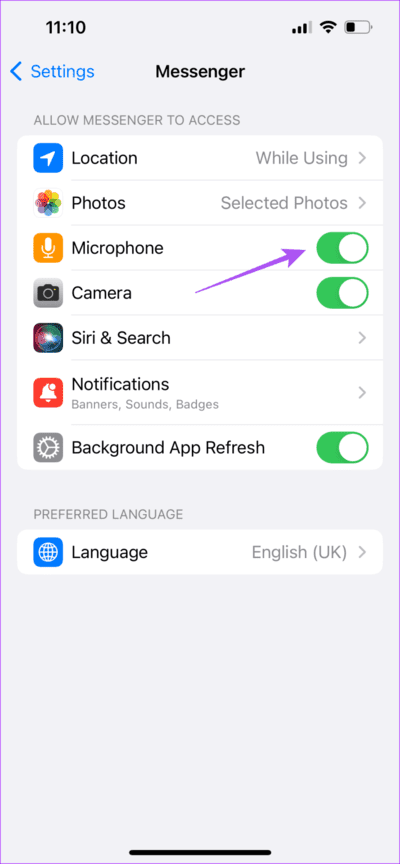
الخطوة 4: أغلق الإعدادات وافتح Messenger للتحقق من حل المشكلة.
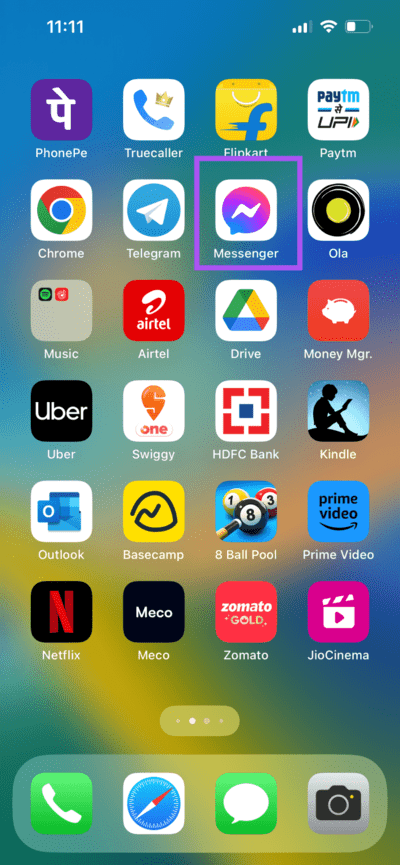
على Android
الخطوة 1: اضغط لفترة طويلة على أيقونة Messenger وانقر على معلومات التطبيق.
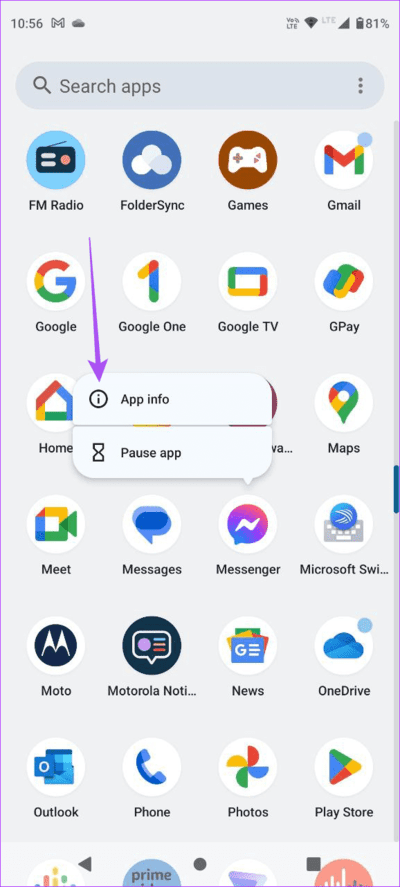
الخطوة 2: اضغط على أذونات.
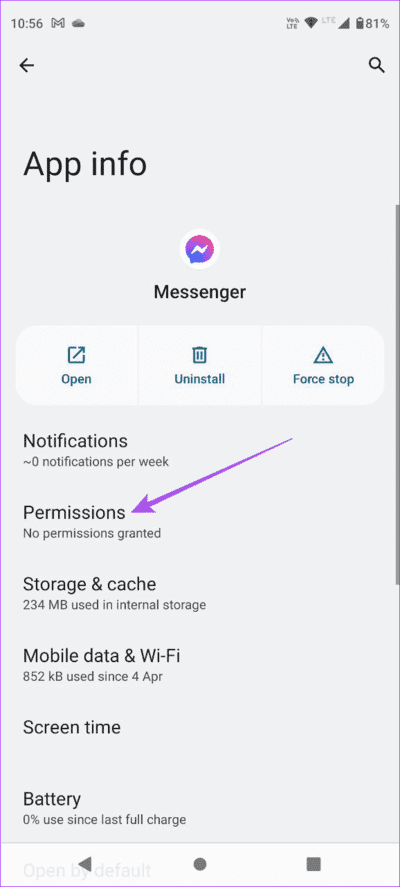
إلى الخطوة 3: حدد الميكروفون.
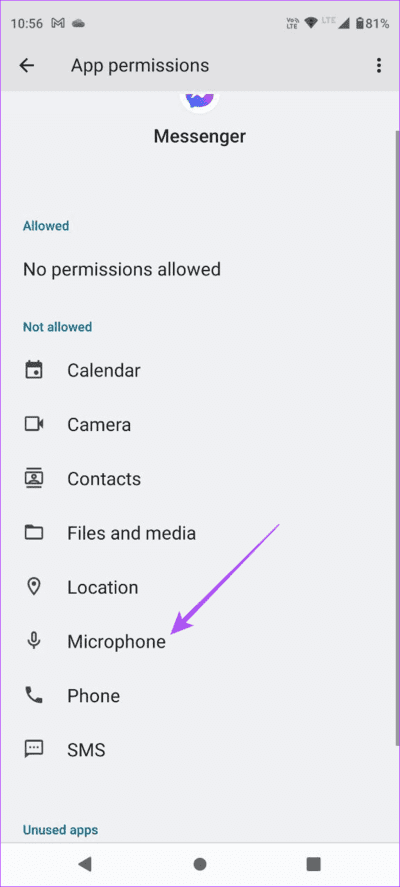
الخطوة 4: تأكد من تمكين استخدام الميكروفون لتطبيق Messenger.
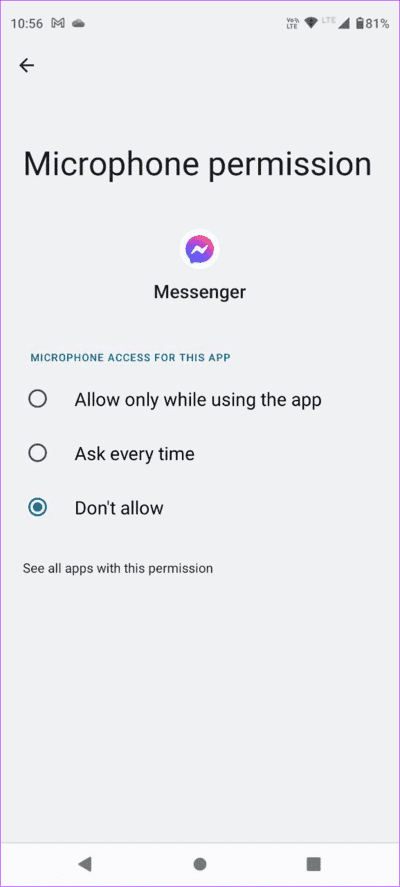
الخطوة 5: أغلق معلومات التطبيق وافتح Messenger للتحقق من حل المشكلة.
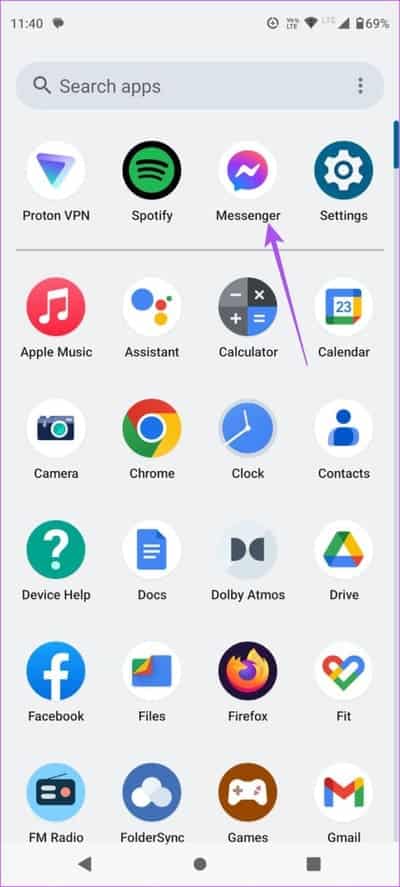
3. تحقق من مستوى الصوت في هاتفك
يبدو هذا أساسيًا للغاية ولكنه أحد الأسباب الأكثر شيوعًا لعدم الحصول على صوت في مكالمات الفيديو عبر Facebook Messenger. ربما تكون قد خفضت مستويات الصوت مسبقًا على جهاز iPhone أو Android لتجنب أي إزعاج من الإشعارات أو المكالمات. اضغط على أزرار الصوت لتغيير المستويات ومعرفة ما إذا كان قد تم حل المشكلة أم لا.
4. تعطيل الوضع الصامت
يتيح لك الوضع الصامت على جهاز iPhone و Android الخاص بك الخروج من الإشعارات للتركيز على شيء أكثر أهمية. ولكن في هذه الحالة ، نقترح تعطيل الوضع الصامت على جهازك حتى تعمل أصوات مكالمات Facebook Messenger بشكل صحيح.
على iPhone
لتعطيل الوضع الصامت ، حرك المفتاح الموجود أعلى الجانب الأيسر من جهاز iPhone وانتقل إلى وضع Ringer. ثم اتبع هذه الخطوات للتحقق من مستويات الصوت.
الخطوة 1: افتح الإعدادات على جهاز iPhone الخاص بك.
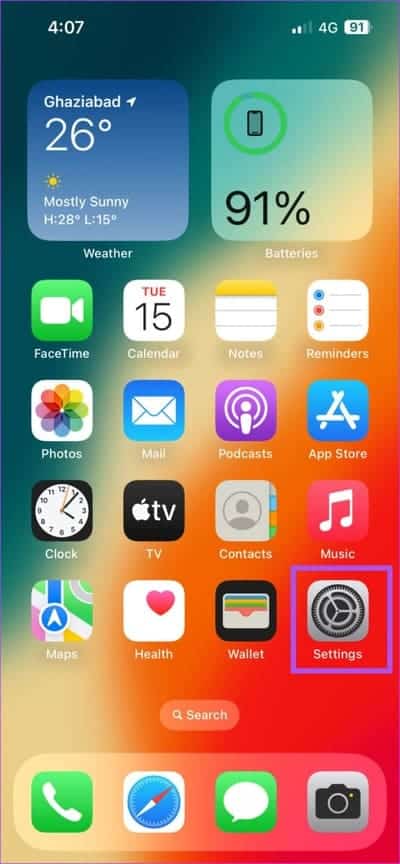
الخطوة 2: اضغط على Sound and Haptics.
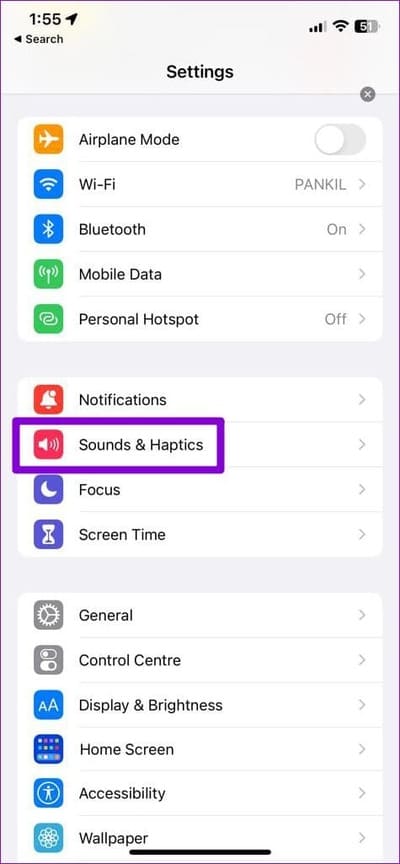
إلى الخطوة 3: اسحب شريط تمرير الصوت لزيادة المستويات.
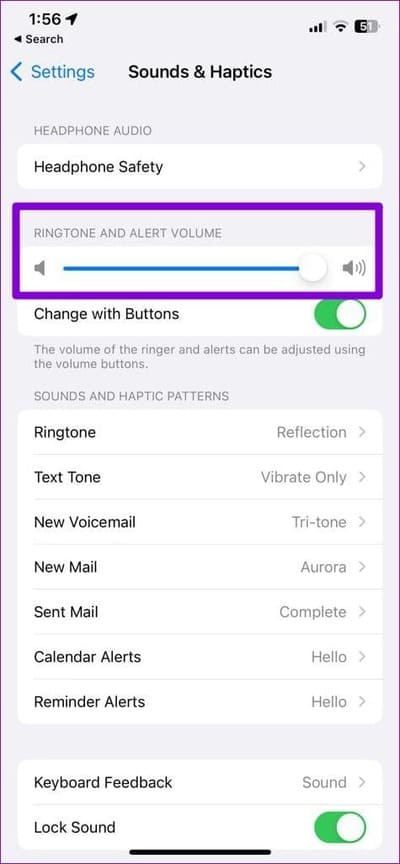
الخطوة 4: أغلق الإعدادات وافتح Messenger للتحقق من حل المشكلة.
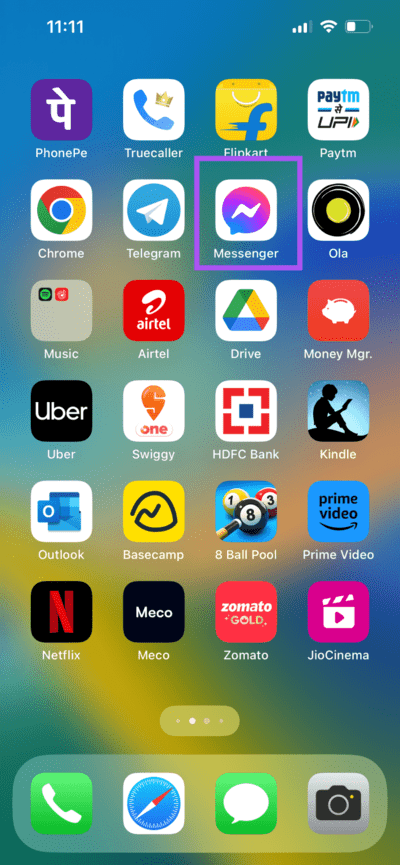
على Android
الخطوة 1: اضغط على أي من أزرار الصوت لإظهار شريط تمرير مستوى الصوت على الجانب الأيسر.
الخطوة 2: اضغط على أيقونة الوضع الصامت.
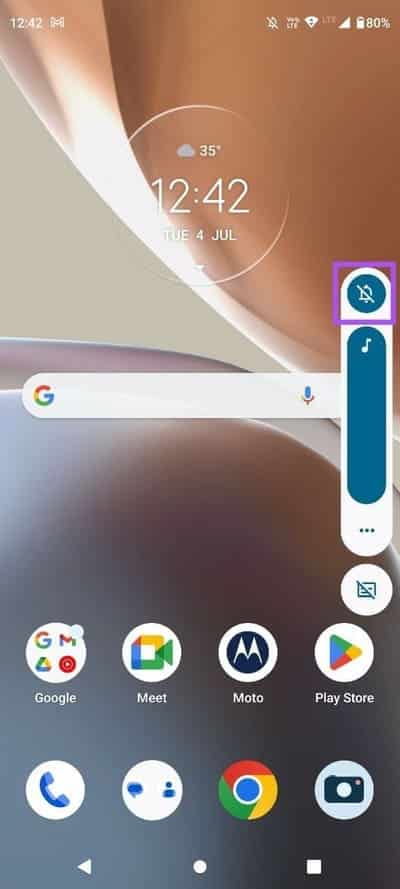
الخطوة 3: حدد وضع الرنين.
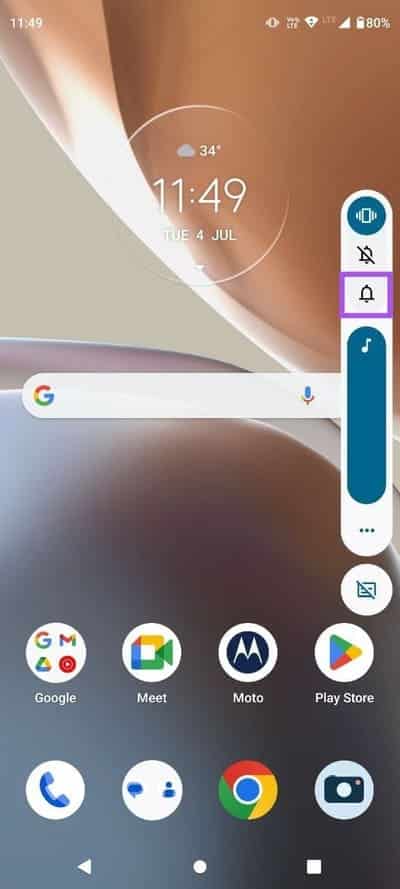
الخطوة 4: افتح Facebook Messenger وتحقق من حل المشكلة.
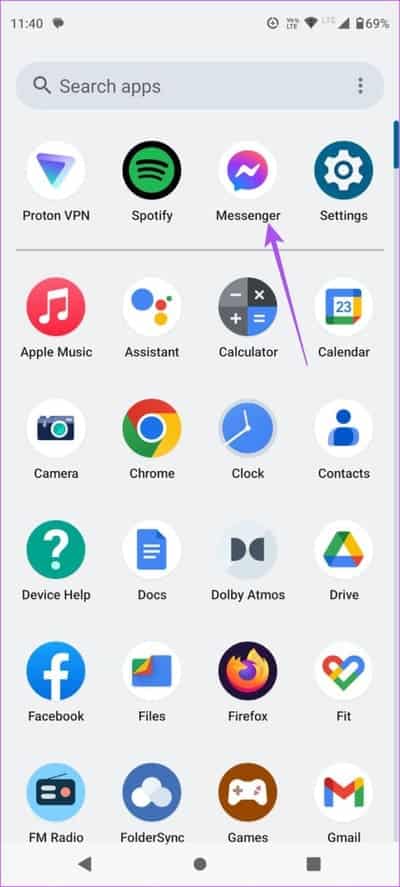
5. الخروج بالقوة وأعد تشغيل Facebook Messenger
إذا استمرت المشكلة ، يمكنك محاولة فرض الإنهاء وإعادة تشغيل Facebook Messenger على جهاز iPhone أو Android.
على iPhone
الخطوة 1: على الشاشة الرئيسية ، اسحب لأعلى مع الاستمرار للكشف عن نوافذ تطبيق الخلفية.
الخطوة 2: اسحب لليمين للبحث عن Facebook Messenger. ثم اسحب لأعلى لإزالة التطبيق.
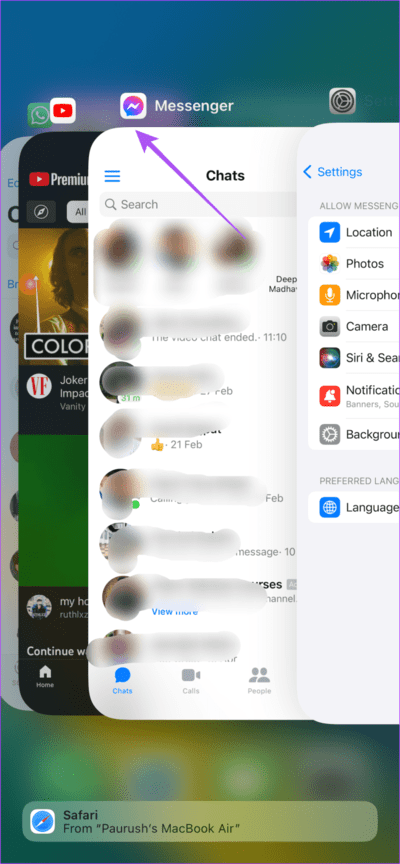
إلى الخطوة 3: أعد تشغيل Facebook Messenger للتحقق من حل المشكلة.
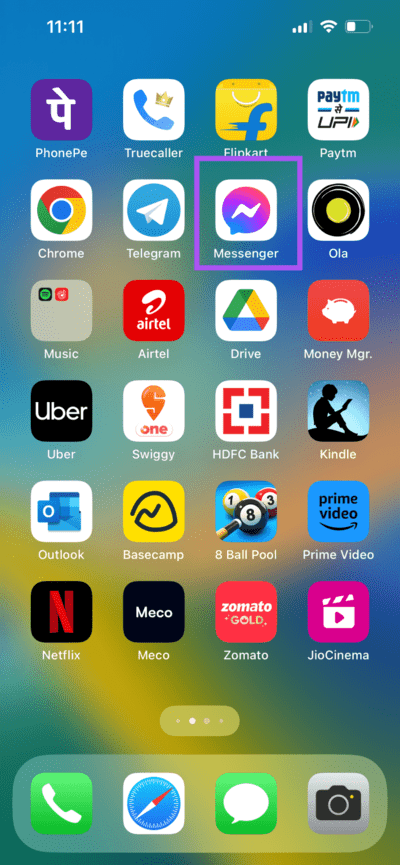
على Android
الخطوة 1: اضغط لفترة طويلة على أيقونة تطبيق Messenger لفتح معلومات التطبيق.
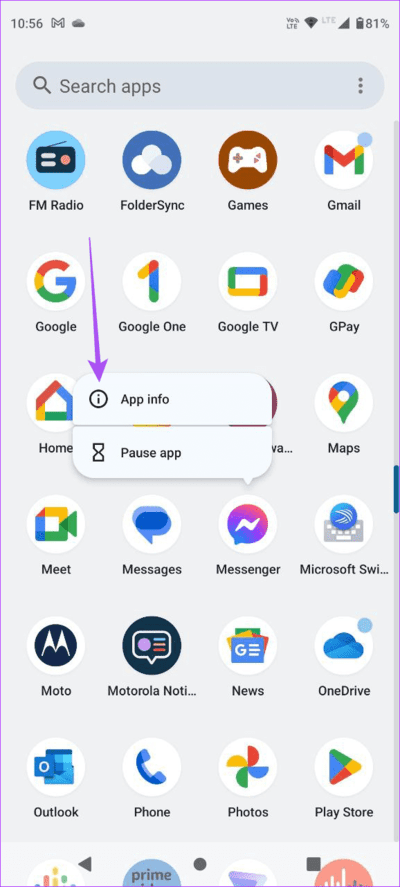
الخطوة 2: اضغط على توقف إجباري.
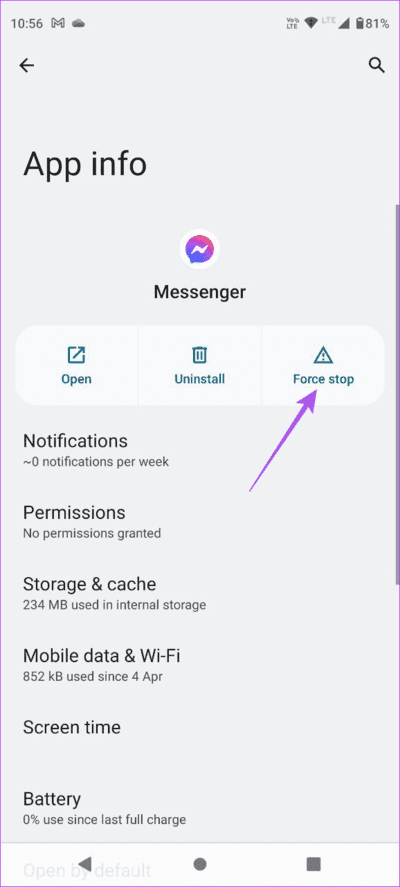
إلى الخطوة 3: اضغط على موافق للتأكيد.
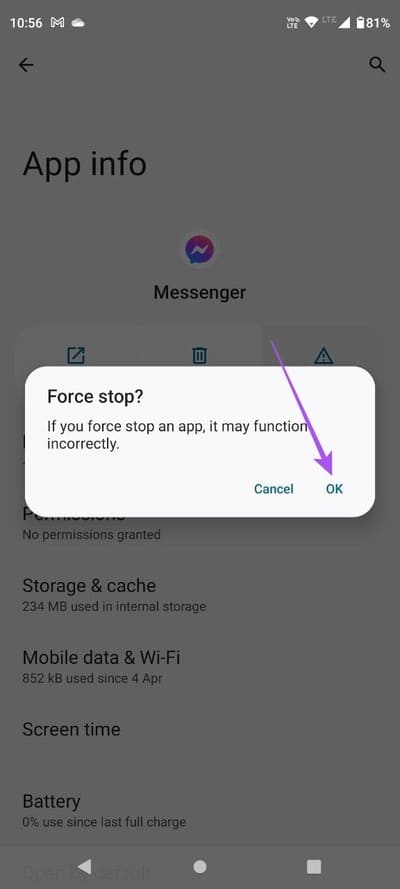
الخطوة 4: أغلق معلومات التطبيق وافتح Messenger للتحقق من حل المشكلة.
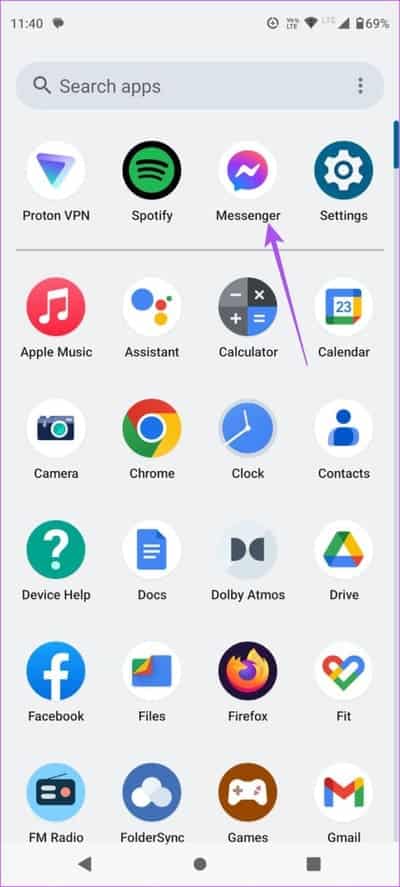
6. تحديث تطبيق FACEBOOK MESSENGER
إذا كنت لا تزال تواجه مشكلات مع صوت مكالمات الفيديو على Messenger ، فإن الحل الأخير هو تحديث إصدار التطبيق على جهاز iPhone أو Android.
إجراء مكالمات فيديو على MESSENGER
ستساعد هذه الحلول في حل مشكلة عدم وجود صوت في مكالمات الفيديو عبر Facebook Messenger على Android و iPhone. يمكنك أيضًا قراءة منشورنا إذا كان صوت إشعار Facebook Messenger لا يعمل.
